Editor de Wix: administrar la barra de acciones rápidas
3 min
En este artículo
- Agregar acciones personalizadas a una barra de acciones rápidas
- Administrar acciones de la barra de acciones rápidas
- Eliminar una barra de acciones rápidas
Después de agregar una barra de acciones rápidas a la versión móvil de tu sitio, administra a tu gusto lo que muestra. Elige qué acciones mostrar y cómo nombrarlas, agrega tus propias acciones y cambia tus datos de contacto según sea necesario.
Agregar acciones personalizadas a una barra de acciones rápidas
Crea tu propia acción personalizada para dirigir a los visitantes a anclas del sitio, URL externas y más. Puedes seleccionar el icono o subir el tuyo propio para crear una experiencia personalizada.
Para crear una acción personalizada:
- Selecciona tu barra de acciones rápidas en el editor móvil.
- Haz clic en Configurar.
- Haz clic en Más opciones.
- Selecciona Acción personalizada en la lista.
- Elige un icono prediseñado o haz clic en el icono Agregar
para subir el tuyo propio.
- Selecciona la acción en el panel para configurar los detalles.
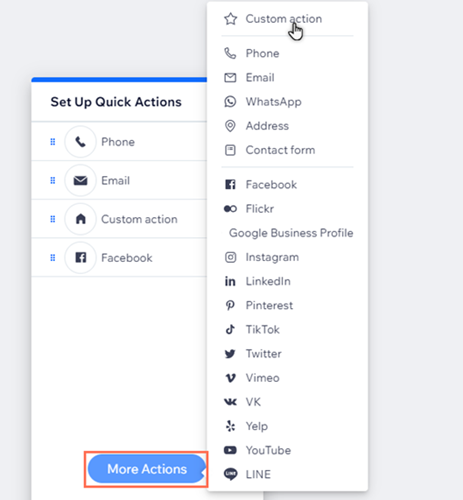
Administrar acciones de la barra de acciones rápidas
Administra lo que muestras en la barra de acciones rápidas. Puedes cambiar el nombre de las acciones, eliminarlas de la barra y más.
Para administrar las acciones:
- Selecciona tu barra de acciones rápidas en el editor móvil.
- Haz clic en Configurar.
- Pasa el cursor sobre una acción en el panel y haz clic en el icono Más acciones
 .
. - Elige cómo quieres administrar la acción:
- Configurar: actualiza o cambia los detalles de la acción.
- Renombrar: cambia el nombre de la acción.
- Eliminar: elimina la acción de la barra.
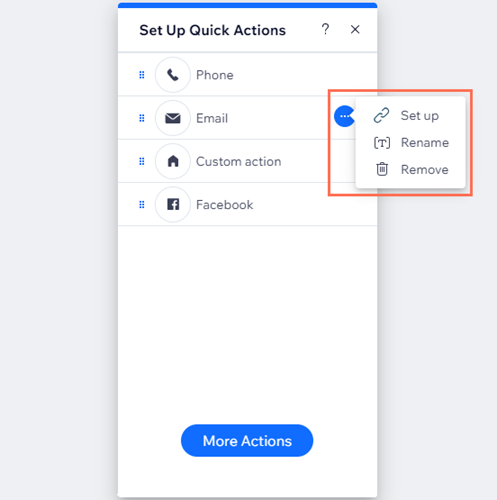
¿Sabías lo siguiente?
Puedes hacer clic y arrastrar acciones en el panel para cambiar su orden.

Eliminar una barra de acciones rápidas
Puedes eliminar la barra de acciones rápidas en tu sitio móvil en cualquier momento.
Ten en cuenta lo siguiente:
Cuando eliminas una barra de acciones rápidas, se eliminan los detalles que ingresaste para cada acción. Si vuelves a agregar la barra de acciones rápidas, deberás ingresar de nueva la información correspondiente de forma manual.
Para eliminar una barra de acciones rápidas, haz clic con el botón derecho en el editor móvil y luego selecciona Eliminar.
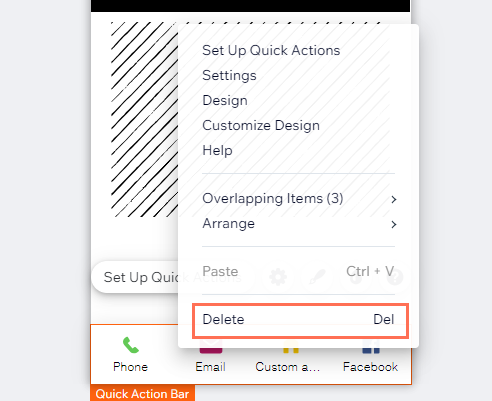
Nota:
Si tienes la app Wix Chat instalada en tu sitio, eliminar la barra de acciones rápidas no elimina Wix Chat de la versión móvil de tu sitio. Para eliminar Wix Chat de la versión móvil de tu sitio, debes eliminarla del editor.

